 FoneLab iPhonen salasananhallinta
FoneLab iPhonen salasananhallinta
Hallitse salasanoja helposti iPhonessa, iPadissa tai iPodissa tehokkaasti.
- Automaattisen täytön salasana iPhonessa
- Vaihda Outlook-salasana iPhonessa
- Vaihda AOL-salasana puhelimessa
- Unohdin Notes-salasanan iPhonessa
- Sähköpostin salasana iPhonessa
- Vastaajan salasana iPhonessa
- Vaihda Instagram-salasana iPhonessa
- Vaihda NetFlix-salasana iPhonessa
- Vaihda Facebook-salasana iPhonessa
- Suojaa valokuvat salasanalla iPhonessa
- Salasanageneraattori iPhonessa
- Wi-Fi-salasana iPhonessa
- Vaihda Yahoo-salasana iPhonessa
- Vaihda Gmail-salasana iPhonessa
- Jaa Wi-Fi-salasana iPhonessa
Ammattimainen opas kuvien salasanasuojaukseen iPhonessa
 Päivitetty Lisa Ou / 23. huhtikuuta 2023 14:20
Päivitetty Lisa Ou / 23. huhtikuuta 2023 14:20iPhonen Photos-sovellus on paikka, johon käyttäjät tallentavat iPhone-kameroillaan ottamansa muistot. Se ei sisällä vain valokuvia, vaan myös videoita. Lisäksi Valokuvat-sovellus säilyttää myös videot, valokuvat ja muut mediatiedostot, jotka lataat iPhoneen. Siksi sinun on pidettävä nämä tietyt sovellukset suojattuna, etenkin pienten lasten kanssa, jotka yrittävät aina sekaantua laitteeseesi luvallasi tai ilman lupaasi. He voivat poistaa kaikki valokuvasi ja videosi yhdellä silmäyksellä, joten on tärkeää tietää, onko salasanan asettaminen mahdollista. Ja jos on, sinun pitäisi oppia asettamaan salasana iPhonen Photos-sovellukseen.

Samaan aikaan Photos-sovelluksen suojaaminen salasanalla suojaa tiedostosi myös uteliailta silmiltä. Ehkä sinulla on muisti, jonka haluat pitää yksityisenä, mutta jotkut tuntemasi ihmiset jättävät huomioimatta tämän yksityisyyden ja jatkavat iPhoneesi tunkeutumista. Mutta kysymys kuuluu, voitko suojata Photos-sovelluksesi salasanalla? Tämä artikkeli vastaa tähän alla, ja seuraavat osat sisältävät tapoja suojata valokuvasi. Bonuksena tämä viesti sisältää myös työkalun, jonka avulla voit hallita iPhonesi salasanoja.

Opasluettelo

FoneLab iPhone Password Managerin avulla voit skannata, tarkastella ja luokitella ja paljon muuta iPhonelle, iPadille tai iPod Touchille.
- Skannaa salasanat iPhonessa, iPadissa tai iPod touchissa.
- Vie salasanasi laitteista ja tallenna ne CSV-tiedostona.
- Palauta sähköpostin, Wi-Fi:n, Googlen, Facebookin jne. salasanat.
Osa 1. Voitko suojata valokuvat salasanalla iPhonessa
Kyllä sinä voit. Muutamia ongelmia saattaa ilmetä, jos et suojaa valokuviasi, koska kuka tahansa voi käyttää arvokkaita tiedostojasi vapaasti. Voit pitää Kuvat-sovelluksesi suojattuna salasanalla ratkaistaksesi tämän. Jos olet uusi iPhonen käyttäjä tai et tunne laitetta, et ehkä vielä tiedä, että sovelluksesi ja tiedostosi on mahdollista lukita. Onneksi iPhonessa on todellakin mahdollista saada salasanalla suojattuja valokuvia. Saatavilla on useita tekniikoita, joiden avulla voit lukita valokuvasi salasanalla Internetissä.
Osa 2. Valokuvien suojaaminen salasanalla iPhonessa
Käytyään verkossa, testasimme erilaisia salasanasuojausmenetelmiä ja kokosimme alle tehokkaimmat.
Tapa 1. Suojaa valokuvat salasanalla iPhonessa näyttöajan avulla
Screen Time on ominaisuus, joka voi lukita sovelluksesi iPhonessa. Ei ole virallista tapaa lukita iPhone-sovelluksia yksitellen. Mutta tämän ominaisuuden avulla voit tehdä Photos-sovelluksesi käyttämättä kenellekään ilman oikeaa salasanaa, ja sinä olet ainoa, joka voi käyttää sitä.
Ohjaa alla olevat vaatimattomat vaiheet suojataksesi iPhonen valokuvat salasanalla Screen Time -ominaisuuden avulla:
Vaihe 1Suunnata Asetukset laitteellasi ja napauta liu'uttamalla alas Näytön aika ominaisuus. Valitse sen jälkeen App Limits vaihtoehto. Varmista, että App Limits liukusäädin on päällä ennen napauttamista Lisää raja pohjalla.
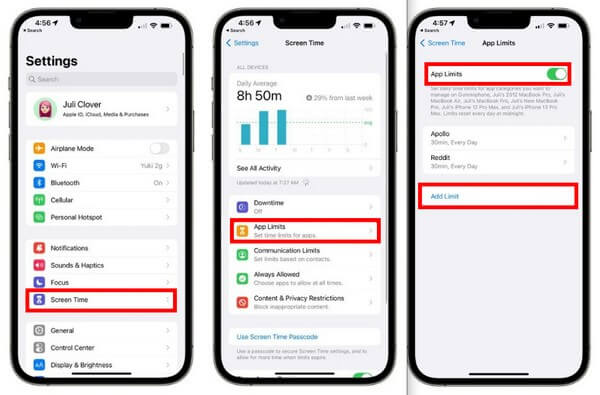
Vaihe 2Seuraava näyttö näyttää sovellustesi luokat. Valitse Luovuuden luokka paljastaaksesi luettelon sovelluksista, mukaan lukien Valokuvat. Napauta sitä ja paina sitten seuraava välilehti yläreunassa. Aseta sen jälkeen sovellukselle aikaraja.
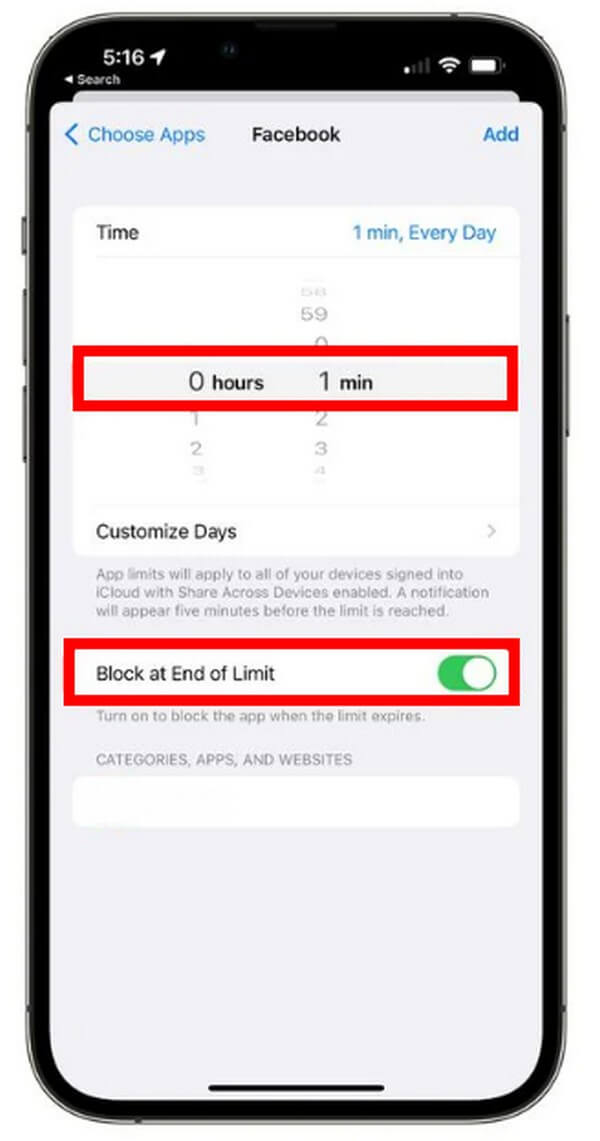
Vaihe 3Ota seuraavaksi päälle Tukkia at Rajan loppu vaihtoehto. Tämä estää tai lukitsee Kuvat-sovelluksesi, kun aikaraja umpeutuu. Lopuksi lyö Lisää Tallentaa muutokset.
Tämä menetelmä edellyttää kuitenkin salasanan syöttämistä aina, kun ajoitetut tunnit tai minuutit ovat päättyneet. Siksi se ei ole helposti kenenkään saatavilla, ellei he tiedä salasanaa. Näin ollen et pääse käsiksi kuviin, jos olet unohdin näyttöajan pääsykoodin.

FoneLab iPhone Password Managerin avulla voit skannata, tarkastella ja luokitella ja paljon muuta iPhonelle, iPadille tai iPod Touchille.
- Skannaa salasanat iPhonessa, iPadissa tai iPod touchissa.
- Vie salasanasi laitteista ja tallenna ne CSV-tiedostona.
- Palauta sähköpostin, Wi-Fi:n, Googlen, Facebookin jne. salasanat.
Tapa 2. Suojaa valokuvat salasanalla iPhonessa Notes-sovelluksella
Toisaalta, jos sinulla on vain muutama piilotettava tai suojattava valokuva, Notes-sovelluksen käyttö on loistava tapa lukita ne. The Valokuvat sovellus ei ehkä pysty lukitsemaan kuviasi yksitellen, mutta Huomautuksia voi.
Toimi alla olevien vaivattomien ohjeiden mukaisesti suojataksesi iPhonen piilotetut valokuvat salasanalla Notes-sovelluksella:
Vaihe 1Suorita Valokuvat -sovelluksen iPhonessa ja valitse albumit -välilehti näytön alareunassa. Valitse albumi, johon piilotettavat kuvat on tallennettu. Napauta seuraavaksi valita -välilehti ja merkitse valokuvat, jotka haluat suojata.
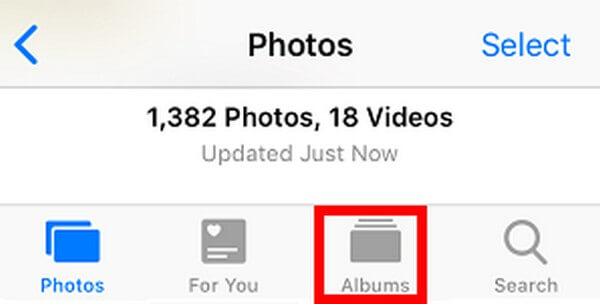
Vaihe 2Kun olet valinnut kuvat, napauta Jaa: -kuvaketta alareunan valikossa. Kun Jaa: vaihtoehdot tulevat näkyviin, valitse Huomautuksia sovellus. Sen jälkeen luodaan uusi muistiinpano, joka sisältää valitsemasi valokuvat. Osuma Säästä tallentaa muistiinpanon.
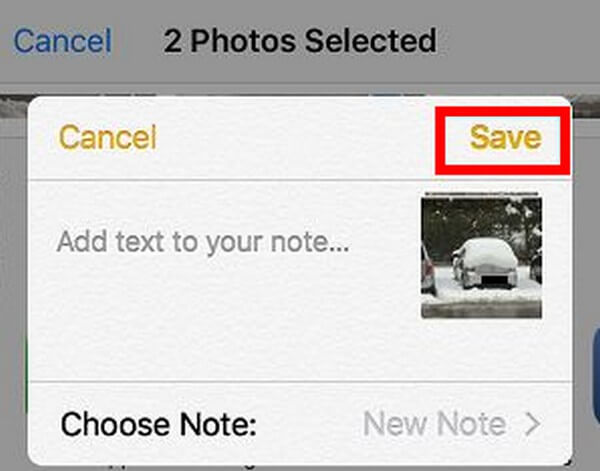
Vaihe 3Suorita sen jälkeen Huomautuksia sovellus ja avaa juuri tallentamasi muistiinpano. Napauta kolmen pisteen symbolia näytön oikeassa yläkulmassa. Valitse sitten Lukita avautuvasta valikosta suojataksesi sen salasanalla. Kun olet valmis, poista piilottamiesi kuvien alkuperäinen kopio. Poista ne sitten myös Hiljattain poistettu -kansiossa Valokuvat App.
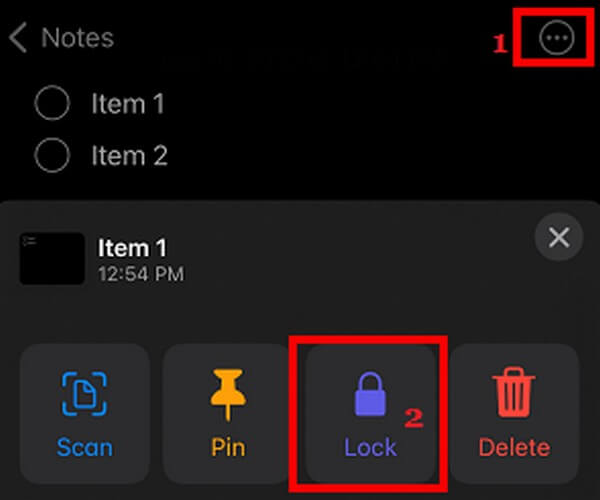
Sinun ei tarvitse huolehtia, jos et muista salasanaasi, kun käytät valokuviasi. Voit siirtyä seuraavaan osaan auttaaksesi sinua tässä ongelmassa.
Osa 3. Salasanojen tallentaminen iPhonelle FoneLab iPhone Password Managerin avulla
Mobiililaite, kuten iPhone, voi tallentaa useita salasanoja samanaikaisesti. Sinulla on salasanasi verkosta, sovelluksista, muistiinpanoista, tileistä, sähköposteista ja muista. Ja sinun on pidettävä ne kaikki mielessä pääsyä varten. Mahdollisuus unohtaa ainakin yksi niistä ei kuitenkaan koskaan katoa. Siksi meillä on ilo esitellä FoneLab iPhonen salasananhallinta. Tämä kolmannen osapuolen ohjelma voi auttaa sinua tarkastelemaan ja hallitsemaan kaikkia iPhone-salasanojasi vain muutamalla askeleella. Sen avulla sinun ei enää tarvitse huolehtia salasanojen unohtamisesta.

FoneLab iPhone Password Managerin avulla voit skannata, tarkastella ja luokitella ja paljon muuta iPhonelle, iPadille tai iPod Touchille.
- Skannaa salasanat iPhonessa, iPadissa tai iPod touchissa.
- Vie salasanasi laitteista ja tallenna ne CSV-tiedostona.
- Palauta sähköpostin, Wi-Fi:n, Googlen, Facebookin jne. salasanat.
Alla on esimerkki siitä, kuinka iPhonen salasanat tallennetaan FoneLab iPhone Password Managerin avulla:
Vaihe 1Siirry FoneLab iPhone Password Managerin viralliselle sivustolle ja katso Ilmainen lataus -välilehti. Napsauta sitä saadaksesi kopion ohjelmatiedostosta. Anna sen myöhemmin tehdä muutoksia laitteeseesi, jotta ohjelmaikkuna tulee näkyviin. Aloita asennus valitsemalla sitten Asenna-välilehti. Suorita seuraavaksi salasananhallinta tietokoneellasi.
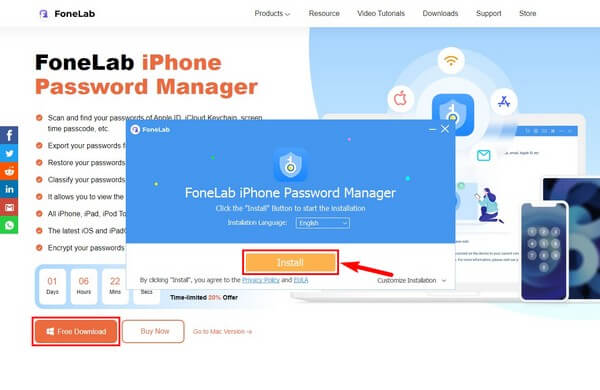
Vaihe 2Liitä iPhone tietokoneeseen salamakaapelilla. Klikkaus Aloita ja syötä iTunes-varmuuskopion salasana laatikkoon vahvistusta varten. Osuma Varmista salasana jälkeenpäin, jotta ohjelma voi alkaa skannaamaan iPhonen salasanoja.
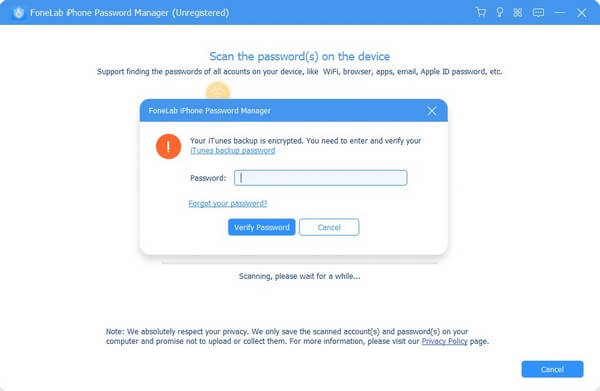
Vaihe 3Valitse käyttöliittymän vasemmasta reunasta unohdetun salasanan luokitus. Luokassa tallennetut salasanat näkyvät sitten oikealla. Etsi tarvitsemasi ja napsauta sitten silmä -kuvake lähellä nähdäksesi salasanan. Jos haluat tallentaa ne, merkitse haluamasi ja napsauta sitten Vie. Ne tallennetaan sitten CSV-tiedostona tietokoneellesi.
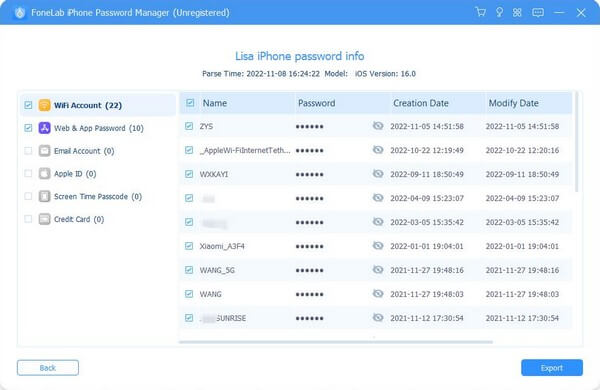

FoneLab iPhone Password Managerin avulla voit skannata, tarkastella ja luokitella ja paljon muuta iPhonelle, iPadille tai iPod Touchille.
- Skannaa salasanat iPhonessa, iPadissa tai iPod touchissa.
- Vie salasanasi laitteista ja tallenna ne CSV-tiedostona.
- Palauta sähköpostin, Wi-Fi:n, Googlen, Facebookin jne. salasanat.
Osa 4. Usein kysytyt kysymykset salasanasuojauskuvista iPhonessa
1. Onko olemassa sovelluksia kuvien lukitsemiseen?
Kyllä siellä on. Vaikka iPhonessa ei ole virallista ominaisuutta yksittäisten sovellusten lukitsemiseen, voit löytää joitain sovelluksia, jotka voivat tehdä tämän, App Storesta. Niihin sisältyy myös salasanoja, joten asennus FoneLab iPhonen salasananhallinta suositellaan auttamaan sinua hallitsemaan niitä.
2. Kuinka monta salasanaa voin yrittää Screen Time -tilassa?
Screen Time -toiminnolla voit syöttää 6 väärää salasanayritystä. Sen jälkeen näyttösi lukitaan automaattisesti 1 minuutiksi.
Kiitos, että olet niin kärsivällinen yrittäessäsi edellä tarjoamiamme menetelmiä. Varmasti suojaat onnistuneesti valokuvasi ja tallennat iPhone-salasanasi tämän viestin lukemisen jälkeen.

FoneLab iPhone Password Managerin avulla voit skannata, tarkastella ja luokitella ja paljon muuta iPhonelle, iPadille tai iPod Touchille.
- Skannaa salasanat iPhonessa, iPadissa tai iPod touchissa.
- Vie salasanasi laitteista ja tallenna ne CSV-tiedostona.
- Palauta sähköpostin, Wi-Fi:n, Googlen, Facebookin jne. salasanat.
